如何用PS设计突出的纹理
1、打开PS,新建空白背景,如图
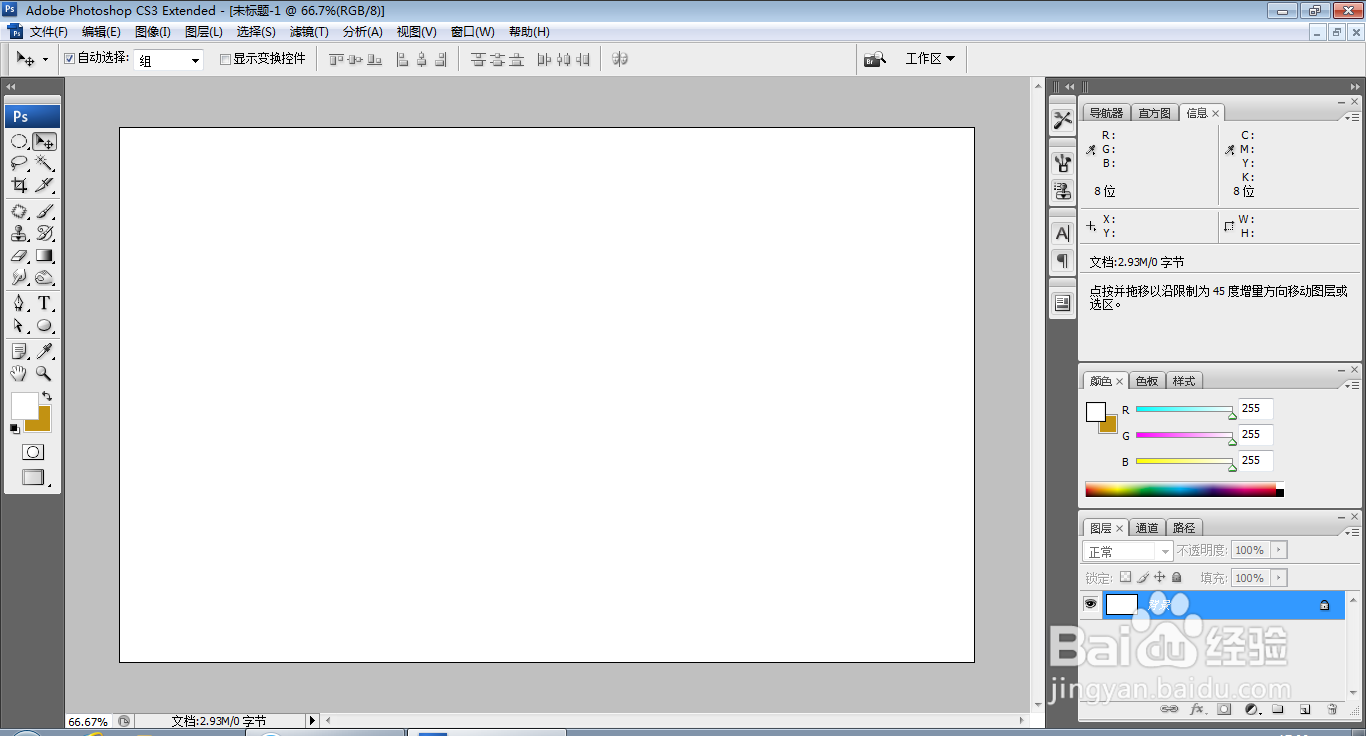
2、填充深蓝色,如图

3、选择滤镜,像素化,彩色半调,如图

4、彩色半调效果图被记录下来,如图

5、选择滤镜,模糊,动感模糊,设置角度为-38度,如图
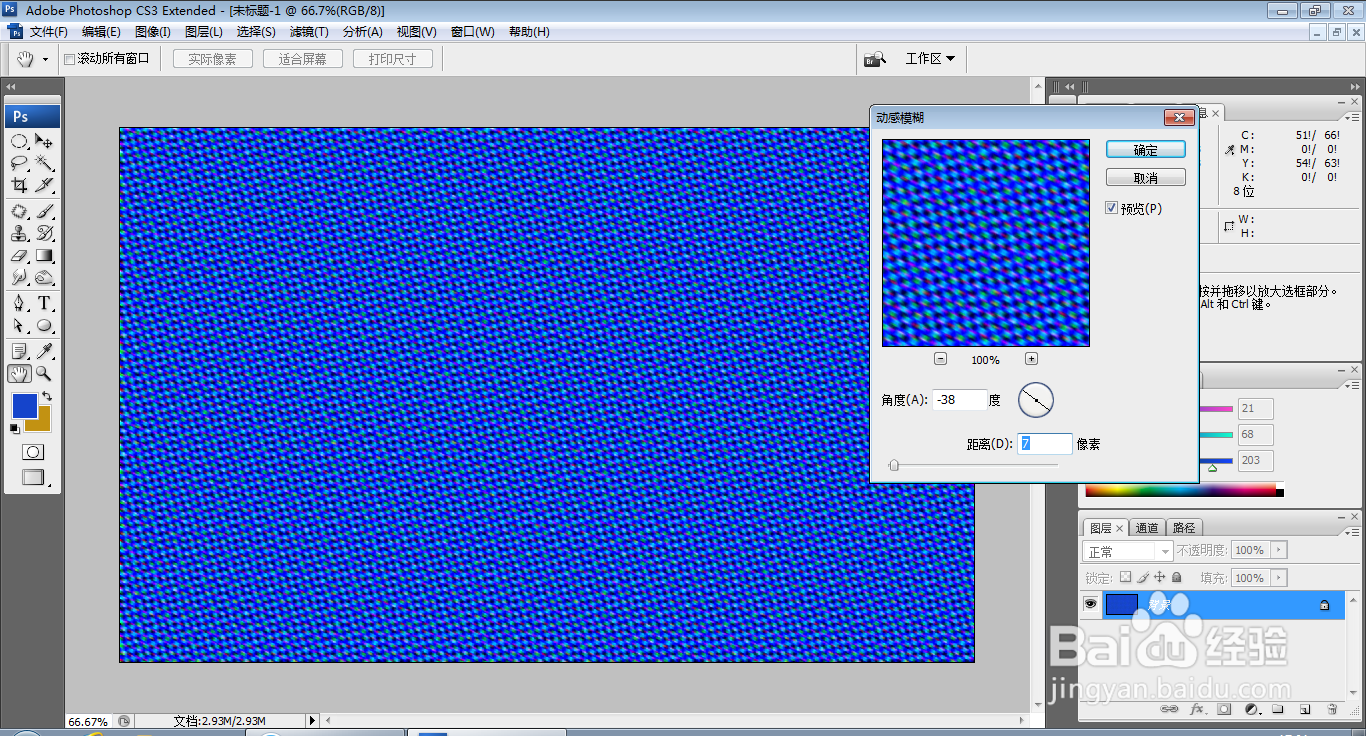
6、复制背景副本,滤色,如图
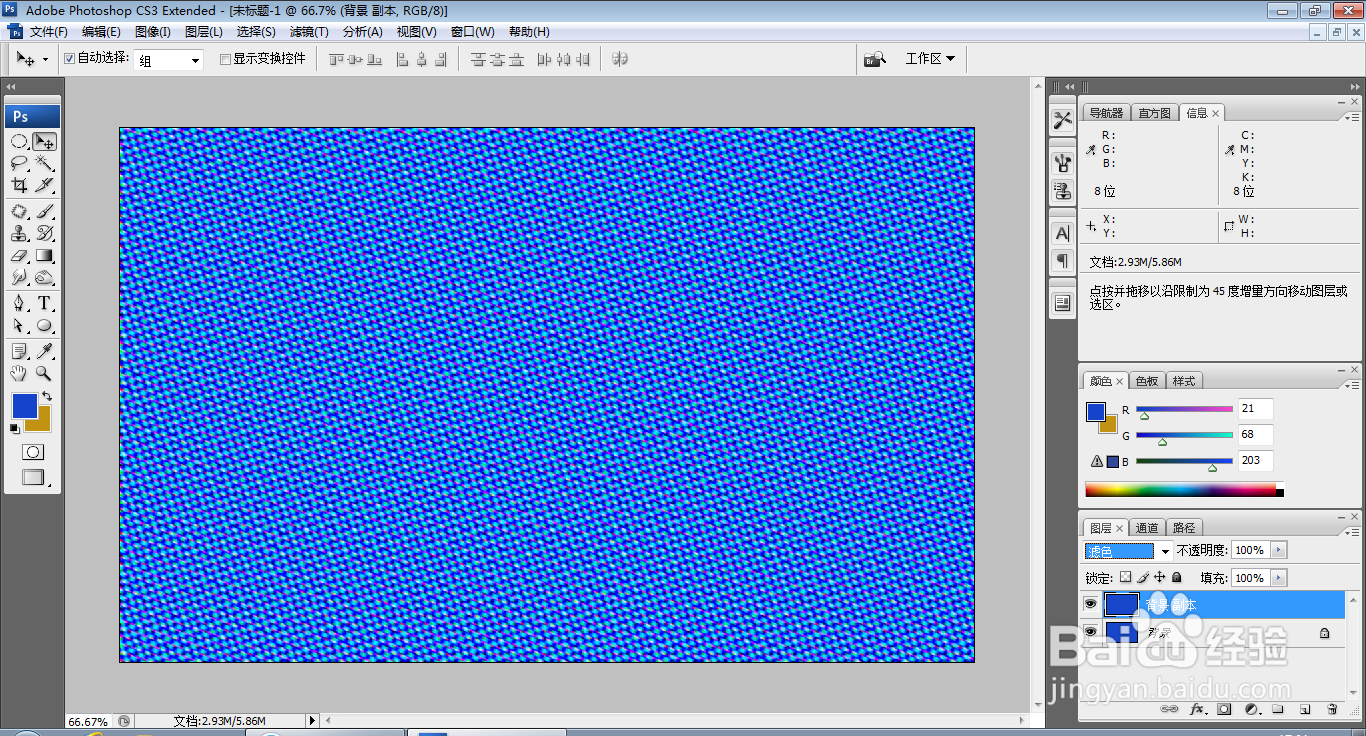
7、选择滤镜,扭曲,极坐标,平面坐标到极坐标,点击确定,如图
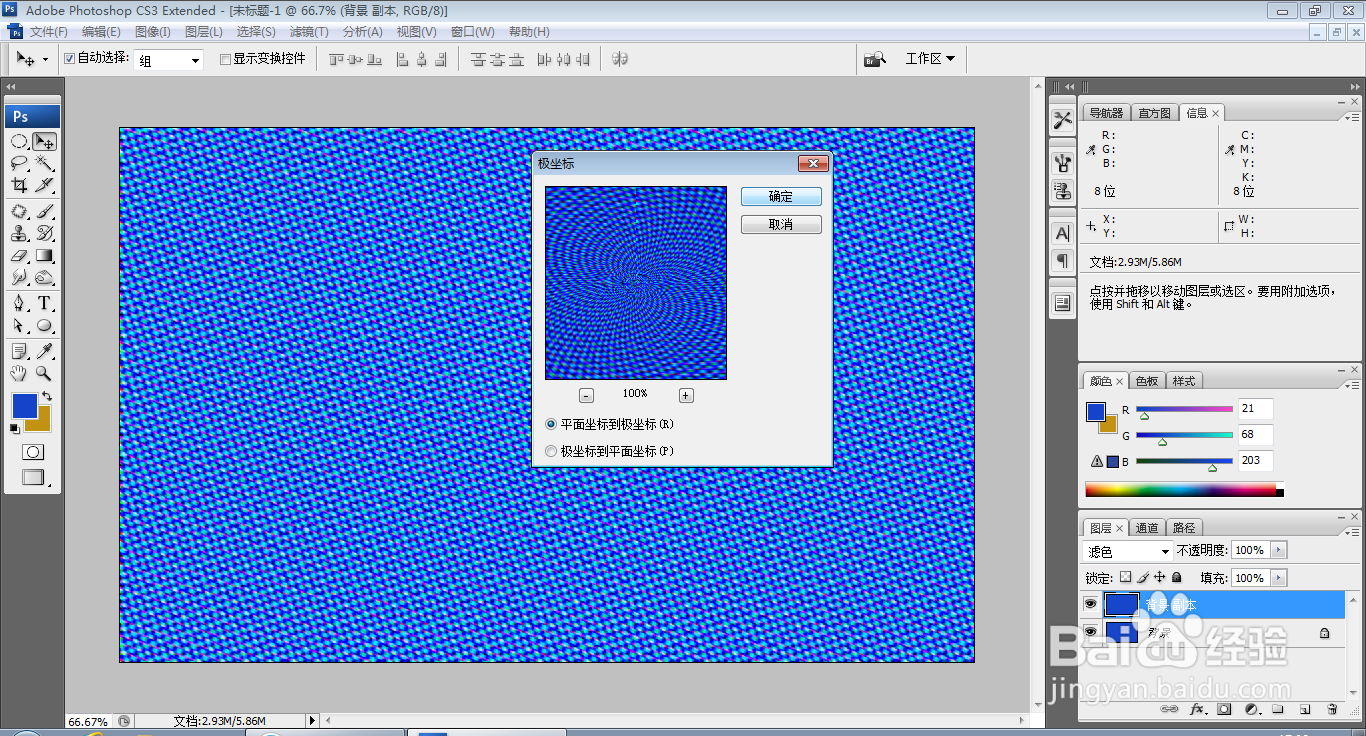
8、再次执行极坐标命令,如图

9、选择滤镜,墨水轮廓,如图

10、ctrl+alt+shift+E盖印图层,如图

11、选择通道选项,新建alpha1通道,如图

12、选择滤镜,渲染,云彩,如图

13、再次回到RGB通道,回到图层,合并图层,如图
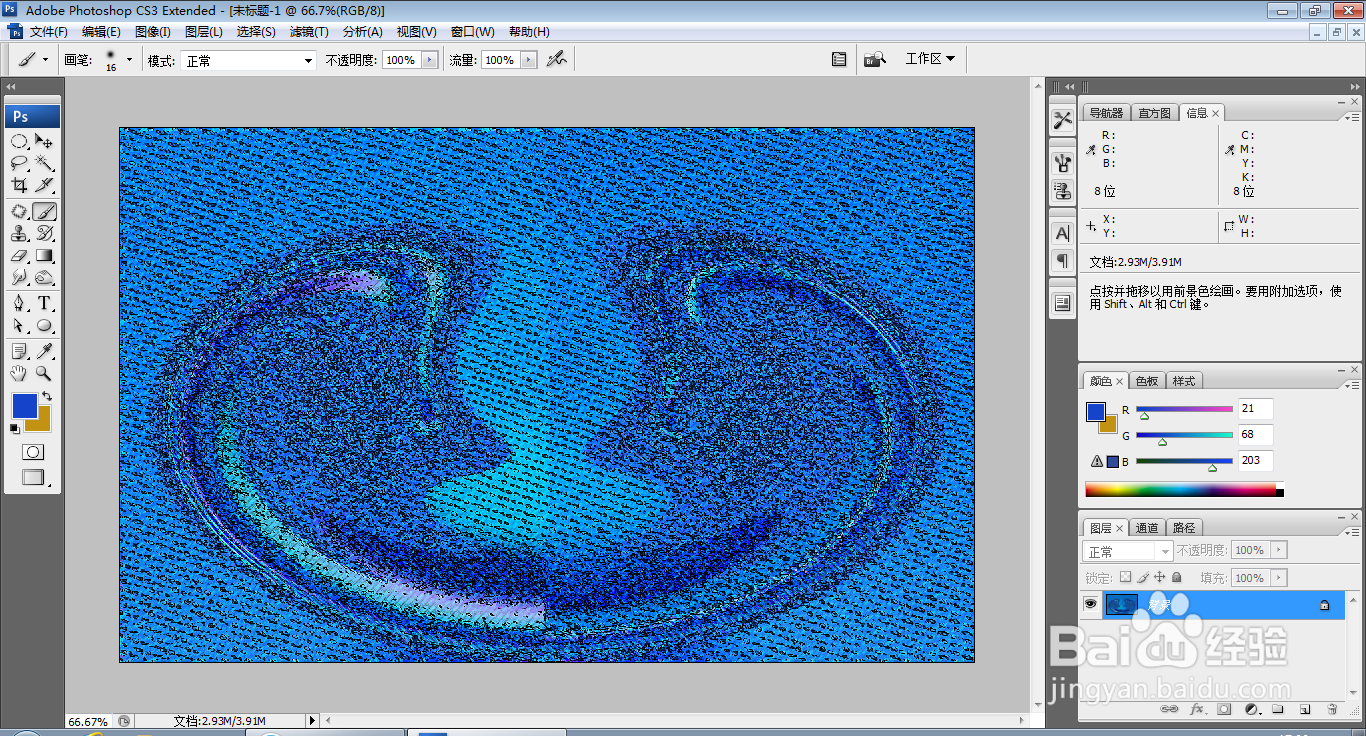
14、滤镜,渲染,光照效果,纹理通道为alpha1通道,如图

15、再次执行光照效果命令,如图

16

声明:本网站引用、摘录或转载内容仅供网站访问者交流或参考,不代表本站立场,如存在版权或非法内容,请联系站长删除,联系邮箱:site.kefu@qq.com。
阅读量:187
阅读量:178
阅读量:53
阅读量:186
阅读量:150